Dans cet article, vous apprendrez :
Quelle est la fonctionnalité d'intégration du calendrier ?
Notre fonctionnalité d'intégration du calendrier vous permet de synchroniser automatiquement les dernières réunions Sherpany avec vos calendriers personnels. Cette fonctionnalité est disponible dans la vue des participants de l'application web Sherpany.
Comment cela fonctionne-t-il ?
L'intégration du calendrier est basée sur une technologie appelée flux iCalendar, qui est une URL unique pour votre calendrier Sherpany.
Le flux iCalendar contient toutes les informations pertinentes du calendrier.
Vous pouvez copier l'URL de votre flux iCalendar personnel à partir de l'application Sherpany, puis la coller ou l'ajouter au calendrier personnel de votre choix (par exemple Outlook, Google Calendar, ou autre).
Le calendrier est alors abonné en mode "lecture seule" et récupère automatiquement les données du calendrier à intervalles réguliers.
Info
Le flux iCalendar est une synchronisation à sens unique de Sherpany vers votre calendrier personnel. Aucune donnée ne sera synchronisée de votre calendrier personnel vers l'application Sherpany.
Comment obtenir l'URL du flux iCalendar :
- Connectez-vous à Sherpany et allez dans votre aperçu général. Cliquez sur ''flux iCalendar'' :

- Générer le flux iCalendar :

- Copiez l'URL:

Une fois que vous avez copié l'URL du flux iCalendar, vous pouvez l'ajouter à votre calendrier personnel. Le processus exact d'ajout de l'URL dépend de l'application de calendrier respective.
Comment s'abonner au flux d'iCalendar ?
1. Cliquez sur le calendrier dans le coin inférieur gauche de la fenêtre.
2. Cliquez avec le bouton droit de la souris sur Mes calendriers (ou sur l'intitulé de tout autre groupe de calendriers) dans la partie gauche de l'écran pour afficher les options de ce groupe.
3. Passez la souris sur Ajouter un calendrier et sélectionnez Depuis Internet... dans le sous-menu.
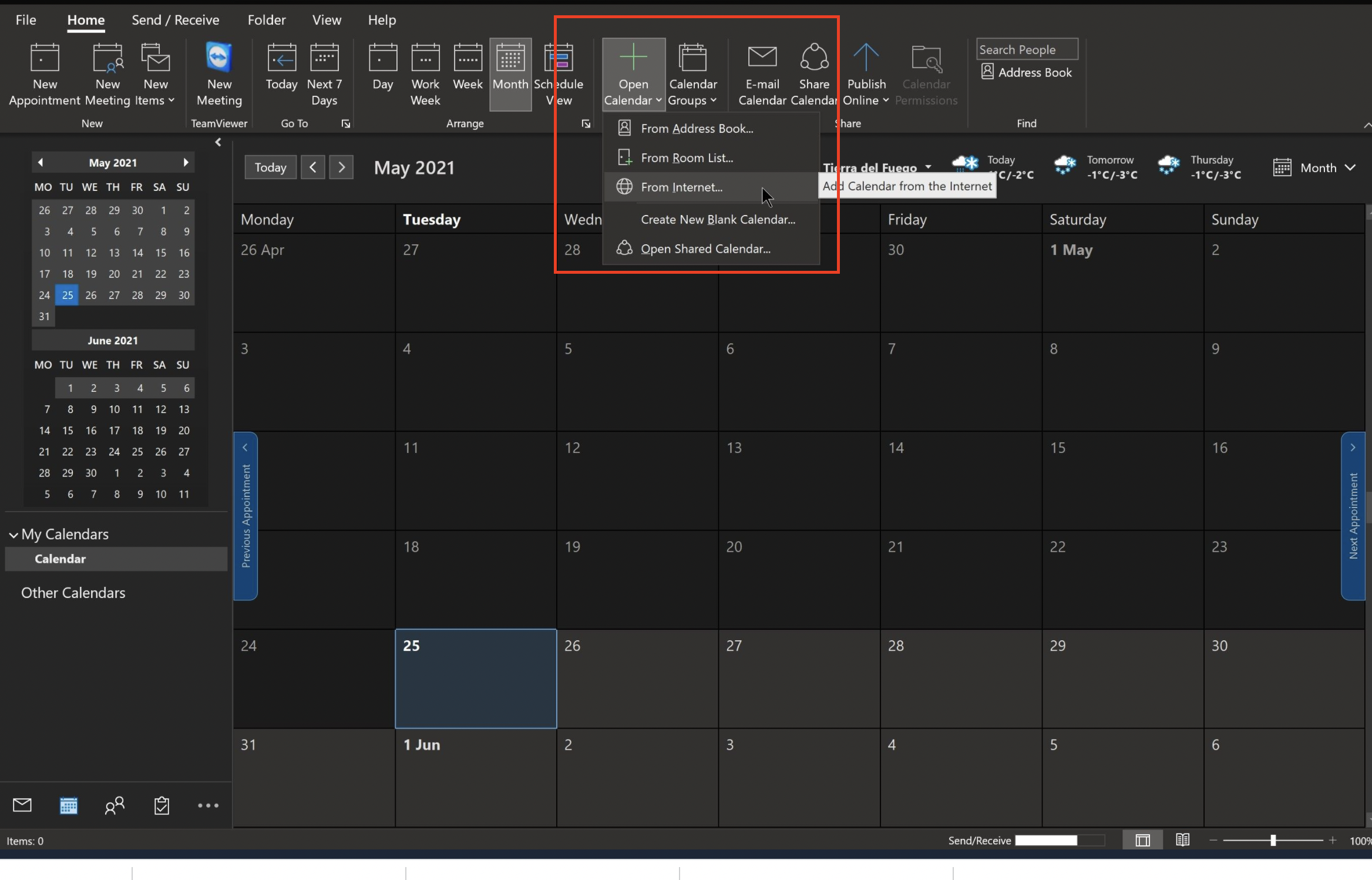




Info
Veuillez noter que l'URL du flux iCalendar est spécifique à vous, mais aussi à la salle dont vous l'avez copié. Si vous avez accès à plusieurs salles dans Sherpany et que vous souhaitez les voir apparaître dans votre calendrier personnel, veuillez répéter les étapes ci-dessus pour toutes les salles respectives.
Si vous ne voyez pas le calendrier sur votre appareil mobile, veuillez vérifier les paramètres de votre calendrier personnel.
